skyline三维建模流程
skyline三维建模流程
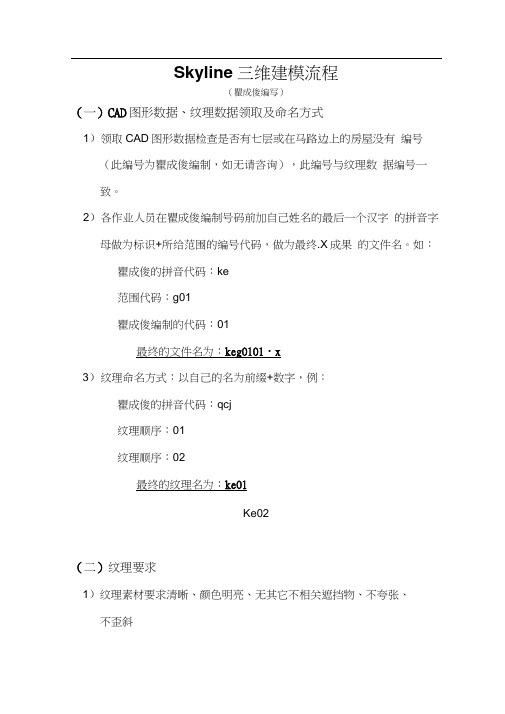
Skyline三维建模流程(瞿成俊编写)(一)CAD图形数据、纹理数据领取及命名方式1)领取CAD图形数据检查是否有七层或在马路边上的房屋没有编号(此编号为瞿成俊编制,如无请咨询),此编号与纹理数据编号一致。
2)各作业人员在瞿成俊编制号码前加自己姓名的最后一个汉字的拼音字母做为标识+所给范围的编号代码,做为最终.X成果的文件名。
如:瞿成俊的拼音代码:ke范围代码:g01瞿成俊编制的代码:01最终的文件名为:keg0101・x3)纹理命名方式:以自己的名为前缀+数字,例:瞿成俊的拼音代码:qcj纹理顺序:01纹理顺序:02最终的纹理名为:ke01Ke02(二)纹理要求1)纹理素材要求清晰、颜色明亮、无其它不相关遮挡物、不夸张、不歪斜实现方法:1:通过截取其中纹理素材清晰、颜色明亮、无其它不相关遮挡物部分纹理材质复制、移动到有遮挡物的方或者基它破旧的部分(色阶工具辅助实现)。
2:用曲线工具调其亮度值,再用滤镜里面的锐化工具调其清晰度,注意保持纹理真实不失真。
3:通过“多边形套取”工具选取歪斜部分,用CTRL+T 进行变形,再点右键弹出的菜单栏中点选其中的“斜切”工具进行推拉变形)2)纹理大小、格式要求1:在photoshop 中显示不能超过600K2:纹理格式存储为JPG,透明纹理格式存储为.TGA(四)模型制作1)启动软件3D MAX。
2)确定单位,在3DMA凍单“ CuStomiZe ” 中的“ Unit SetuP ” 中将单位设置成minimeters 。
3)导入矢量闭合多边形,在CAD中将底图置于坐标原点,并且指定其单位为米(mini meters )。
导入3DMA)φ作底图,在3DMAX中以导入的多边形为基准再勾画相同的多边形作为地基轮廓。
(如果成片做,那么再最后各栋模型导出时, 请注意把模型左上角的边角点放至坐标原点)。
附:操作参考文档《建模导出X文件新规则》4)如果没有矢量文件,在影像上截取建筑物地图,在photoshop 中确定截取图片的宽度和高度的比例,按照这个比例在3DMA)中创建一个box,将截取的图片贴在这个box 上确定建筑物的长宽比例。
Skyline三维模型工程流程解析

适用于Skyline的模型技术标准
针对3DMAX软件创建的三维模型,要求建 模方式为建筑物外表面的几何结构建模,用 贴图表现大量的实体几何结构。
模型分级技术标准
精细模型 真实精确表现建筑物的外观,在不影响建筑物真实性几 何结构的基础上,部分非常精细的细部实体结构允许被忽略。 这类建筑一般为城市公共建筑和要求重点建模的建筑物。立 体屋顶、凹凸的阳台、一楼突出门厅等几何结构不能被忽略, 不能用贴图代替,需要用几何实体来表现,屋顶贴图要求清 晰美观,可以采取非真实的材质库中的贴图来表现。
(勾选“Generate objects level of detail”)生成的 Skyline专有的一组在贴图上进行层次细节分级显示的
模型金字塔格式,包含了.x模型同其调用的所有贴图
文件 TEPro会根据贴图文件的精度自动判断生成几级 LOD(Level Of Detail层次级别显示),最高是4级
1. X 格式模型的输出
注:如果模型在输出成.X格式之前,没有进行归 零操作,并且没有记录模型坐标值,那么可通过 使用MakeXPL工具来完成模型归零操作。 MakeXPL工具可将.X格式的模型转换成XPL格式 的同时,将模型的坐标归零,并且会记录模型的 坐标值,并形成一个shp文件。
1. X 格式模型的输出
技术参数标准(单个精细模型) : 三角面数-1500以内 贴图单边象素数<1024 格式-jpg(透明贴图要求为带透明通道的dds、png或 tga格式) 单个一组输出的.Xpl文件和其调用的所有贴图总数据 量不超过1M
模型分级技术标准
一般建筑模型 准确表现建筑物的几何实体结构,在不影响建筑物真实性 几何结构的基础上,部分实体结构允许被忽略。一般为城 市居民小区楼和其他一些非重点建模的建筑物。小区居民 楼平改坡的大的立体屋顶几何结构不能被忽略,其他一些 小的角顶、凹凸的阳台,一楼突出的门厅等几何结构允许 采用贴图来表现,但所有贴图均要求比较清晰美观。
基于Skyline的城市地面景观与地下管网三维建模(12.26修改)
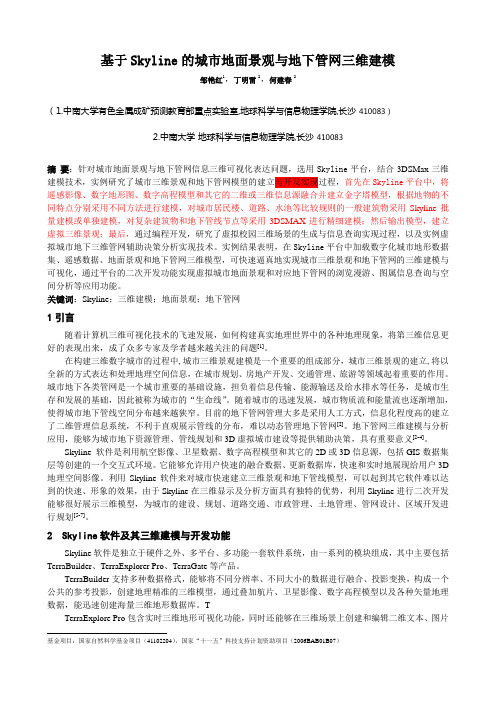
基于Skyline的城市地面景观与地下管网三维建模邹艳红1,丁明雷2,何建春2(1.中南大学有色金属成矿预测教育部重点实验室,地球科学与信息物理学院,长沙410083)2.中南大学地球科学与信息物理学院,长沙410083摘要:针对城市地面景观与地下管网信息三维可视化表达问题,选用Skyline平台,结合3DSMax三维建模技术,实例研究了城市三维景观和地下管网模型的建立与开发实现过程,首先在Skyline平台中,将遥感影像、数字地形图、数字高程模型和其它的二维或三维信息源融合并建立金字塔模型,根据地物的不同特点分别采用不同方法进行建模,对城市居民楼、道路、水池等比较规则的一般建筑物采用Skyline批量建模或单独建模,对复杂建筑物和地下管线节点等采用3DSMAX进行精细建模;然后输出模型,建立虚拟三维景观;最后,通过编程开发,研究了虚拟校园三维场景的生成与信息查询实现过程,以及实例虚拟城市地下三维管网辅助决策分析实现技术。
实例结果表明,在Skyline平台中加载数字化城市地形数据集、遥感数据、地面景观和地下管网三维模型,可快速逼真地实现城市三维景观和地下管网的三维建模与可视化,通过平台的二次开发功能实现虚拟城市地面景观和对应地下管网的浏览漫游、图属信息查询与空间分析等应用功能。
关键词:Skyline;三维建模;地面景观;地下管网1引言随着计算机三维可视化技术的飞速发展,如何构建真实地理世界中的各种地理现象,将第三维信息更好的表现出来,成了众多专家及学者越来越关注的问题[1]。
在构建三维数字城市的过程中,城市三维景观建模是一个重要的组成部分,城市三维景观的建立,将以全新的方式表达和处理地理空间信息,在城市规划、房地产开发、交通管理、旅游等领域起着重要的作用。
城市地下各类管网是一个城市重要的基础设施,担负着信息传输、能源输送及给水排水等任务,是城市生存和发展的基础,因此被称为城市的“生命线”。
随着城市的迅速发展,城市物质流和能量流也逐渐增加,使得城市地下管线空间分布越来越狭窄。
SkylineTerraexplorerPro系统操作手册中文资料全

系统平台操作手册一、TerraExplorer Pro简介 (2)二、TerraExplorer Pro菜单 (3)1、File (3)2、Edit(第九章第二节) (4)3、View (6)4、Navigation (6)5、Layers (8)6、Creat (12)7、Measurements(第十八章) (15)8、Tools(第十九章) (16)collaboration (16)Extract terrain (16)GPS tracking (18)Duplicate Objects (18)Free hand drawing (18)Build power Aid (18)Multiple coordinate system (19)Mil-std-2525b (19)Make point cloud model (19)Data library (19)Snapshot (19)Save snapshot to file (19)Snapshot size (19)Project setting (19)Options (20)9、Help (22)三、TerraExplorer Pro工具栏(操作方法参考菜单中creat的操作方法) (23)Project: (23)measurements (23)Layer (24)2D Objects (24)3D—Objects (24)dynamic object (25)route (25)四、对象操作 (25)绑定(第九章最后一节) (25)一、TerraExplorer Pro简介TerraExplorer Pro:它是一个桌面应用程序,使得用户可以浏览分析空间数据,并可以对其进行编辑。
也可以在上面添加二维或者三维的物体、路径、场所以及地理信息文件。
TerraExplore与TerraBuilder所创建的地形库相连接,并且可以在网络上直接加入GIS图层。
基于Skyline的三维实景地图创建

基于Skyline的三维实景地图创建朱涛;黎恒明;杜延峰;方青【摘要】随着"数字城市"建设迅猛发展和三维可视化技术不断成熟完善,三维实景地图作为其基本载体,在城市空间信息共享和数字化管理水平等领域有着十分广阔的应用前景.以Skyline为平台,在采用RCD30倾斜相机航摄数据获取基础测绘产品的基础上,集成融合影像数据、地形矢量、专题数据等多源信息,构建城市三维地表数据集.结合城市实际将地物分为建筑物、植被、交通运输设施、独立地物等四类,采用3ds Max、TerraExplorer搭建地物三维框架并进行纹理映射,获取城市三维地物数据集,实现三维实景地图创建.【期刊名称】《现代计算机(专业版)》【年(卷),期】2017(000)013【总页数】5页(P42-45,50)【关键词】三维实景地图;三维建模;Skyline【作者】朱涛;黎恒明;杜延峰;方青【作者单位】西安测绘总站,西安 710054;西安测绘总站,西安 710054;西安测绘总站,西安 710054;西安测绘总站,西安 710054【正文语种】中文随着“数字城市”建设迅猛发展和三维可视化技术不断成熟完善,三维实景地图作为其基本载体,在城市空间信息共享和数字化管理水平等领域有着十分广阔的应用前景。
以Skyline为平台,在采用RCD30倾斜相机航摄数据获取基础测绘产品的基础上,集成融合影像数据、地形矢量、专题数据等多源信息,构建城市三维地表数据集。
结合城市实际将地物分为建筑物、植被、交通运输设施、独立地物等四类,采用3ds Max、TerraExplorer搭建地物三维框架并进行纹理映射,获取城市三维地物数据集,实现三维实景地图创建。
三维实景地图;三维建模;Skyline近年来,随着倾斜摄影技术的日趋成熟和地理空间信息动态可视化强需求的不断增强,特别是Skyline[1,2]、SketchUp[3]等开发平台不断完善极大推动了实景三维地图技术研究,使“数字城市”建设得到了迅猛发展。
基于Skyline的三维数字城市建模方案设计
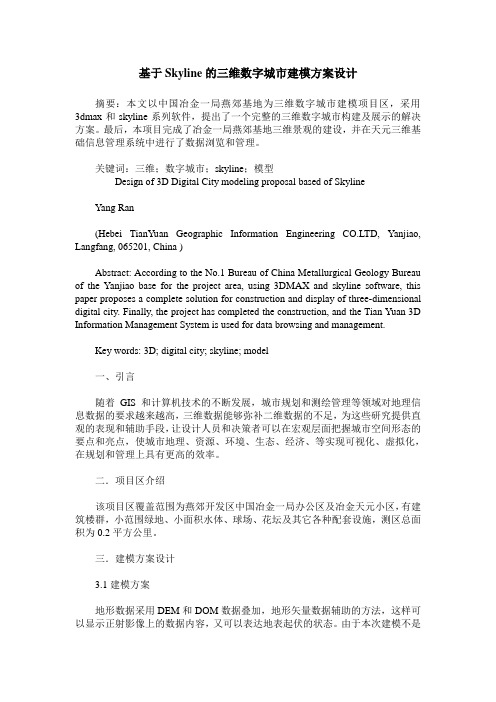
基于Skyline的三维数字城市建模方案设计摘要:本文以中国冶金一局燕郊基地为三维数字城市建模项目区,采用3dmax和skyline系列软件,提出了一个完整的三维数字城市构建及展示的解决方案。
最后,本项目完成了冶金一局燕郊基地三维景观的建设,并在天元三维基础信息管理系统中进行了数据浏览和管理。
关键词:三维;数字城市;skyline;模型Design of 3D Digital City modeling proposal based of SkylineYang Ran(Hebei TianYuan Geographic Information Engineering CO.LTD, Yanjiao, Langfang, 065201, China )Abstract: According to the No.1 Bureau of China Metallurgical Geology Bureau of the Yanjiao base for the project area, using 3DMAX and skyline software, this paper proposes a complete solution for construction and display of three-dimensional digital city. Finally, the project has completed the construction, and the Tian Yuan 3D Information Management System is used for data browsing and management.Key words: 3D; digital city; skyline; model一、引言随着GIS和计算机技术的不断发展,城市规划和测绘管理等领域对地理信息数据的要求越来越高,三维数据能够弥补二维数据的不足,为这些研究提供直观的表现和辅助手段,让设计人员和决策者可以在宏观层面把握城市空间形态的要点和亮点,使城市地理、资源、环境、生态、经济、等实现可视化、虚拟化,在规划和管理上具有更高的效率。
浅谈SkyLine软件制作三维地图
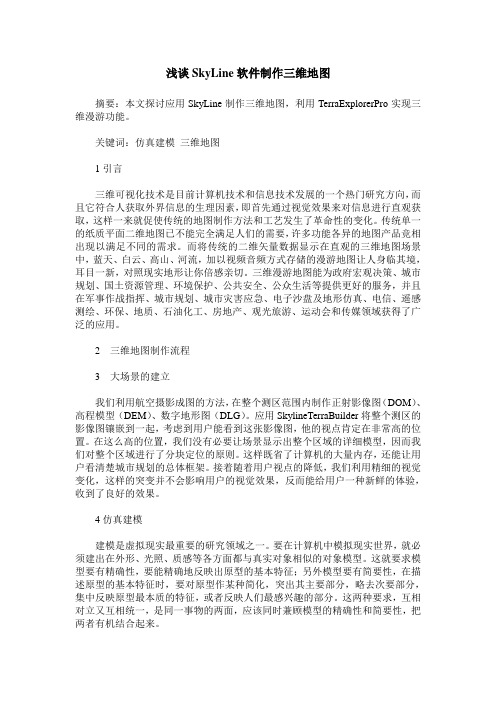
浅谈SkyLine软件制作三维地图摘要:本文探讨应用SkyLine制作三维地图,利用TerraExplorerPro实现三维漫游功能。
关键词:仿真建模三维地图1引言三维可视化技术是目前计算机技术和信息技术发展的一个热门研究方向,而且它符合人获取外界信息的生理因素,即首先通过视觉效果来对信息进行直观获取,这样一来就促使传统的地图制作方法和工艺发生了革命性的变化。
传统单一的纸质平面二维地图已不能完全满足人们的需要,许多功能各异的地图产品竞相出现以满足不同的需求。
而将传统的二维矢量数据显示在直观的三维地图场景中,蓝天、白云、高山、河流,加以视频音频方式存储的漫游地图让人身临其境,耳目一新,对照现实地形让你倍感亲切。
三维漫游地图能为政府宏观决策、城市规划、国土资源管理、环境保护、公共安全、公众生活等提供更好的服务,并且在军事作战指挥、城市规划、城市灾害应急、电子沙盘及地形仿真、电信、遥感测绘、环保、地质、石油化工、房地产、观光旅游、运动会和传媒领域获得了广泛的应用。
2 三维地图制作流程3 大场景的建立我们利用航空摄影成图的方法,在整个测区范围内制作正射影像图(DOM)、高程模型(DEM)、数字地形图(DLG)。
应用SkylineTerraBuilder将整个测区的影像图镶嵌到一起,考虑到用户能看到这张影像图,他的视点肯定在非常高的位置。
在这么高的位置,我们没有必要让场景显示出整个区域的详细模型,因而我们对整个区域进行了分块定位的原则。
这样既省了计算机的大量内存,还能让用户看清楚城市规划的总体框架。
接着随着用户视点的降低,我们利用精细的视觉变化,这样的突变并不会影响用户的视觉效果,反而能给用户一种新鲜的体验,收到了良好的效果。
4仿真建模建模是虚拟现实最重要的研究领域之一。
要在计算机中模拟现实世界,就必须建出在外形、光照、质感等各方面都与真实对象相似的对象模型。
这就要求模型要有精确性,要能精确地反映出原型的基本特征;另外模型要有简要性,在描述原型的基本特征时,要对原型作某种简化,突出其主要部分,略去次要部分,集中反映原型最本质的特征,或者反映人们最感兴趣的部分。
模型输出_Skyline虚拟现实开发与设计_[共2页]
![模型输出_Skyline虚拟现实开发与设计_[共2页]](https://img.taocdn.com/s3/m/73548ecf964bcf84b9d57bf5.png)
110图8.83 单位建筑物拍照图对于单独单位建筑物拍照同一般居民建筑物相同,进行各面的整体局部采集拍照工作。
对于小区内部单位,按照单位采集名单进行采集,采集清晰门面。
8.9.3 照片分组要求应对每天拍摄后的照片数据进行集中汇总,进行分组,按照拍摄记录表的照片编号,对所有照片按照每个社区、每栋楼进行分组。
对于相同楼型或者相同侧面的建筑物可以对其中一座建筑物进行拍照后用于其余所有和此座建筑物相同的房屋和拍照面。
8.9.4 分组检查对于每天分组的相片数据按照以上作业标准进行检查,其中每座建筑物的拍照相片必须可以清晰表现此座建筑物的所有特征。
如果出现所拍照片无法看清晰表示此座建筑物特征的,将由负责此座建筑物采集的小组进行重新拍照。
总之,在拍照采集图像时,要遵守的原则是尽量使图片清晰而且要有利于建模的需要和后期的处理和修改。
上面列举的这些注意事项只是在拍照时应该注意的一部分情况。
具体的要求要在不断地实践中总结。
对于那些不符合要求的图像要及时地更改,要及时地采集正确的图像。
8.10 基于Skyline的三维模型工程流程三维模型工程流程基本可以概括为以下四个方面。
(1)模型输出。
(2)XPL2格式模型的获取。
(3)根据模型中心点坐标制作Shape文件。
(4)在TEPro中根据Shp文件批量导入.XPL2模型。
下面详细介绍这四个方面的内容。
8.10.1 模型输出1..X格式模型输出创建模型根据CAD底图进行制作,导入3Dmax(单位使用米,模型做成1:1),Z轴不要进行旋转,所有模型以一栋建筑为一个对象进行输出,输出前首先获取此建筑物中心点坐标值(组成整个建筑物的所有对象group之后的中心点坐标值),然后模型文件归零输出成.X。
Skyline 虚拟现实开发与设计 第8章
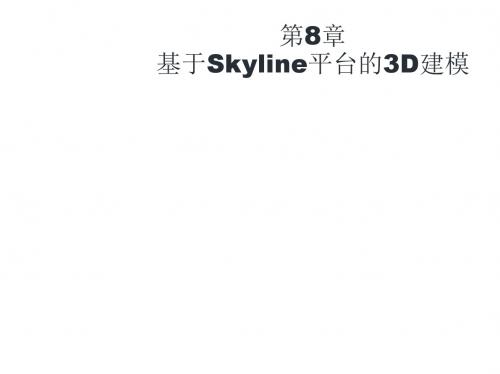
图8.14 转化为可编辑多边形
转化之后可以看到命令面板中出现了可编辑多边形,如图8.15所示。单击 可编辑多边形,看到出现了顶点、边、边界、多边形和元素,说明现在的 模型已经转化成为真正的三维模型,这样就可以对它进行后续的贴图或者 一系列的其他操作。
图8.5 3Dmax操作界面
8.2.2 3Dmax常用工具
由于在本书的学习中,并不涉及动画制作,所以有关的动画和时间控件在 这里不做介绍。下面只介绍在建模过程中比较常用的工具和菜单选项。 1.工具栏 3ds Max中的很多命令均可由工具栏上的按钮来实现。默认情况下,仅主 工具栏是打开的,停靠在界面的顶部,如图8.6、图8.7所示。
图8.6 3Dmax工具栏1
图8.7 3Dmax工具栏2
2.视口导航控件 控件包含一些按钮,可以针对摄像机和灯光视口进行更改,它们针对的不 是具体的模型,而是整个场景中的摄像机。所以它们改变的可以说只是更 改摄像机的位置,并没有改变真正的模型的位置或者大小,控件如图8.8所 示。
图8.8 视口导航控件 许多控件是模式,这意味着这些控件可以重复使用。按钮在启用时将高亮 显示。要将其禁用,请按Esc键,并在视口中单击右键,或选择另一个工 具。
图8.1 TerraExplorer Pro
下面将这三种模型分别导入到TerraExplorer Pro中。 静态模型分别如图 8.2、图8.3所示 。
Hale Waihona Puke 图8.4显示了一些动态三维模型。
图8.4 动态三维模型
8.2 3Dmax常用工具
8.2.1 3Dmax概述
3Dmax全称为Autodesk 3ds Max,是Autodesk公司开发的基于PC系统 的,一种针对可视化设计、游戏、电影和电视的3D建模、动画和渲染解决 方案,是一款制作建筑效果图和动画制作的专业工具。 3Dmax操作界面如图8.5所示。
基于Skyline地下管线三维快速建模的实现
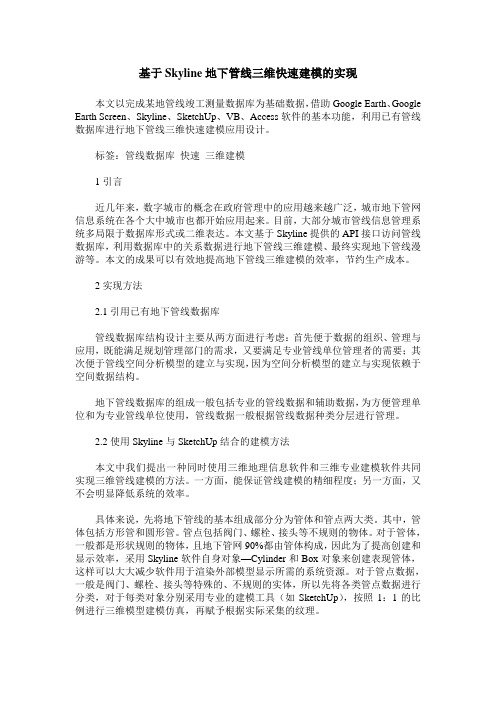
基于Skyline地下管线三维快速建模的实现本文以完成某地管线竣工测量数据库为基础数据,借助Google Earth、Google Earth Screen、Skyline、SketchUp、VB、Access软件的基本功能,利用已有管线数据库进行地下管线三维快速建模应用设计。
标签:管线数据库快速三维建模1引言近几年来,数字城市的概念在政府管理中的应用越来越广泛,城市地下管网信息系统在各个大中城市也都开始应用起来。
目前,大部分城市管线信息管理系统多局限于数据库形式或二维表达。
本文基于Skyline提供的API接口访问管线数据库,利用数据库中的关系数据进行地下管线三维建模、最终实现地下管线漫游等。
本文的成果可以有效地提高地下管线三维建模的效率,节约生产成本。
2实现方法2.1引用已有地下管线数据库管线数据库结构设计主要从两方面进行考虑:首先便于数据的组织、管理与应用,既能满足规划管理部门的需求,又要满足专业管线单位管理者的需要;其次便于管线空间分析模型的建立与实现,因为空间分析模型的建立与实现依赖于空间数据结构。
地下管线数据库的组成一般包括专业的管线数据和辅助数据,为方便管理单位和为专业管线单位使用,管线数据一般根据管线数据种类分层进行管理。
2.2使用Skyline与SketchUp结合的建模方法本文中我们提出一种同时使用三维地理信息软件和三维专业建模软件共同实现三维管线建模的方法。
一方面,能保证管线建模的精细程度;另一方面,又不会明显降低系统的效率。
具体来说,先将地下管线的基本组成部分分为管体和管点两大类。
其中,管体包括方形管和圆形管。
管点包括阀门、螺栓、接头等不规则的物体。
对于管体,一般都是形状规则的物体,且地下管网90%都由管体构成,因此为了提高创建和显示效率,采用Skyline软件自身对象—Cylinder和Box对象来创建表现管体,这样可以大大减少软件用于渲染外部模型显示所需的系统资源。
对于管点数据,一般是阀门、螺栓、接头等特殊的、不规则的实体,所以先将各类管点数据进行分类,对于每类对象分别采用专业的建模工具(如SketchUp),按照1:1的比例进行三维模型建模仿真,再赋予根据实际采集的纹理。
01建模流程
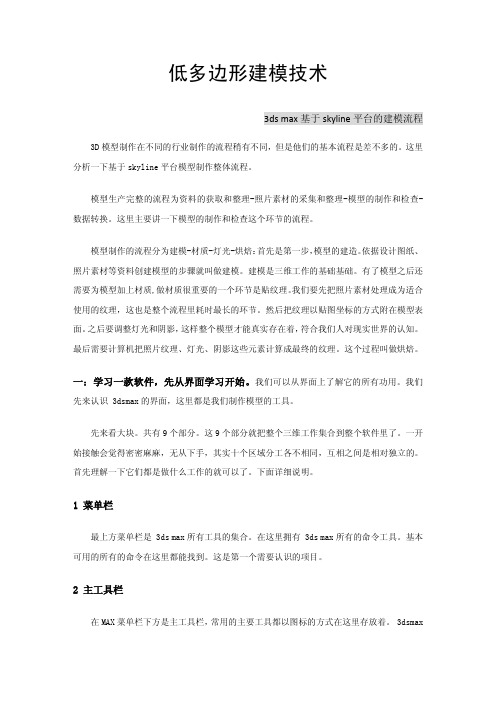
低多边形建模技术3ds max基于skyline平台的建模流程3D模型制作在不同的行业制作的流程稍有不同,但是他们的基本流程是差不多的。
这里分析一下基于skyline平台模型制作整体流程。
模型生产完整的流程为资料的获取和整理-照片素材的采集和整理-模型的制作和检查-数据转换。
这里主要讲一下模型的制作和检查这个环节的流程。
模型制作的流程分为建模-材质-灯光-烘焙:首先是第一步,模型的建造。
依据设计图纸、照片素材等资料创建模型的步骤就叫做建模。
建模是三维工作的基础基础。
有了模型之后还需要为模型加上材质,做材质很重要的一个环节是贴纹理。
我们要先把照片素材处理成为适合使用的纹理,这也是整个流程里耗时最长的环节。
然后把纹理以贴图坐标的方式附在模型表面。
之后要调整灯光和阴影,这样整个模型才能真实存在着,符合我们人对现实世界的认知。
最后需要计算机把照片纹理、灯光、阴影这些元素计算成最终的纹理。
这个过程叫做烘焙。
一:学习一款软件,先从界面学习开始。
我们可以从界面上了解它的所有功用。
我们先来认识 3dsmax的界面,这里都是我们制作模型的工具。
先来看大块。
共有9个部分。
这9个部分就把整个三维工作集合到整个软件里了。
一开始接触会觉得密密麻麻,无从下手,其实十个区域分工各不相同,互相之间是相对独立的。
首先理解一下它们都是做什么工作的就可以了。
下面详细说明。
1 菜单栏最上方菜单栏是 3ds max所有工具的集合。
在这里拥有 3ds max所有的命令工具。
基本可用的所有的命令在这里都能找到。
这是第一个需要认识的项目。
2 主工具栏在MAX菜单栏下方是主工具栏,常用的主要工具都以图标的方式在这里存放着。
3dsmax把这些最常用的工具在这里做了一个集合,是我们最常点击的一个部分。
可以理解为快捷工具栏,常用的工具在这里找,不常用的工具到菜单里找。
所有工具就在这两个地方,没有另外的常用工具了。
3 四个视口你看到这四个带网格的视图就是 3dsmax的四个视口,所有的物体和多边形操作都在这里进行。
基于Skyline的三维地形模型建立方法
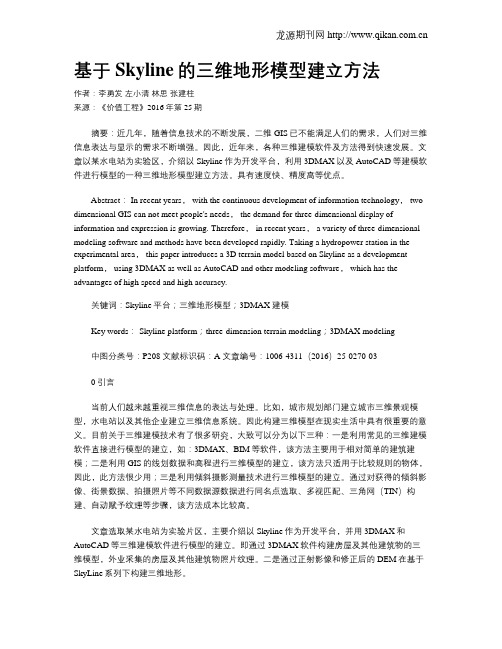
基于Skyline的三维地形模型建立方法作者:李勇发左小清林思张建柱来源:《价值工程》2016年第25期摘要:近几年,随着信息技术的不断发展,二维GIS已不能满足人们的需求,人们对三维信息表达与显示的需求不断增强。
因此,近年来,各种三维建模软件及方法得到快速发展。
文章以某水电站为实验区,介绍以Skyline作为开发平台,利用3DMAX以及AutoCAD等建模软件进行模型的一种三维地形模型建立方法。
具有速度快、精度高等优点。
Abstract: In recent years, with the continuous development of information technology, two-dimensional GIS can not meet people's needs, the demand for three-dimensional display of information and expression is growing. Therefore, in recent years, a variety of three-dimensional modeling software and methods have been developed rapidly. Taking a hydropower station in the experimental area, this paper introduces a 3D terrain model based on Skyline as a development platform, using 3DMAX as well as AutoCAD and other modeling software, which has the advantages of high speed and high accuracy.关键词:Skyline平台;三维地形模型;3DMAX建模Key words: Skyline platform;three-dimension terrain modeling;3DMAX modeling中图分类号:P208 文献标识码:A 文章编号:1006-4311(2016)25-0270-030 引言当前人们越来越重视三维信息的表达与处理。
如何用skyline创建三维地形
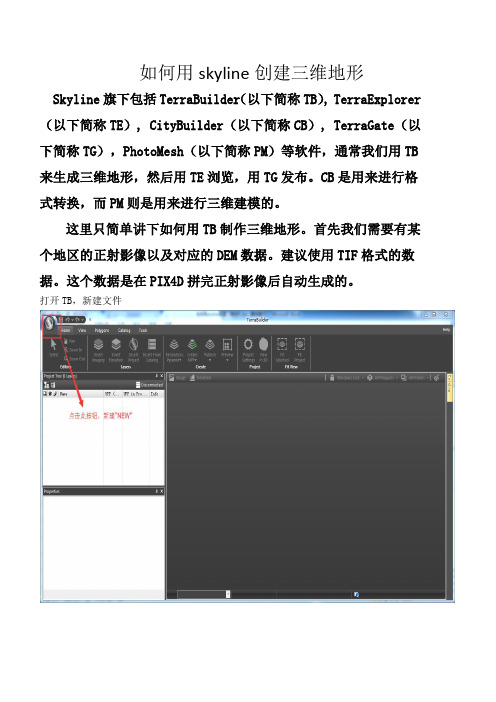
如何用skyline创建三维地形Skyline旗下包括TerraBuilder(以下简称TB), TerraExplorer (以下简称TE), CityBuilder(以下简称CB), TerraGate(以下简称TG),PhotoMesh(以下简称PM)等软件,通常我们用TB 来生成三维地形,然后用TE浏览,用TG发布。
CB是用来进行格式转换,而PM则是用来进行三维建模的。
这里只简单讲下如何用TB制作三维地形。
首先我们需要有某个地区的正射影像以及对应的DEM数据。
建议使用TIF格式的数据。
这个数据是在PIX4D拼完正射影像后自动生成的。
打开TB,新建文件
其他默认,然后确定。
完成以后就可以用TE浏览生成的该区域的三维地形了,还可以用TB进行修改。
skylineterraexplorerpro系统操作手册(中文)

S k y l i n eT e r r a e x p l o r e r P r o 系统操作手册(中文)-CAL-FENGHAI-(2020YEAR-YICAI)_JINGBIAN系统平台操作手册一、TerraExplorer Pro简介 (3)二、TerraExplorer Pro菜单 (4)1、File (4)2、Edit(第九章第二节) (5)3、View (7)4、Navigation (8)5、Layers (10)6、Creat (14)7、Measurements(第十八章) (19)8、Tools(第十九章) (20)collaboration (20)Extract terrain (20)GPS tracking (22)Duplicate Objects (23)Free hand drawing (23)Build power Aid (23)Multiple coordinate system (24)Mil-std-2525b (24)Make point cloud model (24)Data library (24)Snapshot (24)Save snapshot to file (24)Snapshot size (24)Project setting (24)Options (25)9、Help (28)三、TerraExplorer Pro工具栏(操作方法参考菜单中creat的操作方法) (28)Project: (28)measurements (29)Layer (29)2D Objects (30)3D—Objects (30)dynamic object (31)route (31)四、对象操作 (32)绑定(第九章最后一节) (32)一、TerraExplorer Pro简介TerraExplorer Pro:它是一个桌面应用程序,使得用户可以浏览分析空间数据,并可以对其进行编辑。
Skyline软件二次开发初级——3如何在WEB页面中的三维地图上创建几何对象

Skyline软件⼆次开发初级——3如何在WEB页⾯中的三维地图上创建⼏何对象1.在地⾯上绘制⼀条折线:<html><head><title>Create Polyline</title><object id="SGWorld" classid="CLSID:3a4f91b1-65a8-11d5-85c1-0001023952c1" style="visibility:hidden;height:0 "></object><script type="text/javascript">function Init(){// geometry creator can work on WKT, WKB or array of x,z,y coordinatesvar geometry = SGWorld.Creator.GeometryCreator.CreateLineStringGeometry([-114.73656, 36.01659,0, -115.14515, 36.15498,0, -118.24834, 34.05090,0]);var color = SGWorld.Creator.CreateColor(255, 0, 0, 0.7);// 2 in AltitudeTypeCode means on terrain, 0 means add to rootvar line = SGWorld.Creator.CreatePolyline(geometry, color, 2, 0, "my poly on terrain");line.LineStyle.Width = 15000; // 15000m (15km)line.Position.Distance = 600000.0; // set max viewing distance in metersSGWorld.Navigate.FlyTo(line);}</script></head><body onload="Init();"></body></html>2. 在空中绘制⼀条折线:<html><head><title>Create Polyline</title><object id="SGWorld" classid="CLSID:3a4f91b1-65a8-11d5-85c1-0001023952c1" style="visibility:hidden;height:0 "></object><script type="text/javascript">function Init(){var geometry = SGWorld.Creator.GeometryCreator.CreateLineStringGeometry([-114.73656, 36.01659, 10000, -115.14515, 36.15498, 300000, -118.24834, 34.05090, 700000]);// 3 in AltitudeTypeCode means absolute, 0 means add to rootvar line = SGWorld.Creator.CreatePolyline(geometry, "#ff0000", 3, 0, "my poly");line.Position.Distance = 900000.0; // set max viewing distance in metersSGWorld.Navigate.FlyTo(line);}</script></head><body onload="Init();"></body></html>3.绘制多边形:<html><head><title>Create Polygons</title><object id="SGWorld" classid="CLSID:3a4f91b1-65a8-11d5-85c1-0001023952c1" style="visibility:hidden;height:0 "></object><script type="text/javascript">function Init(){var pointsUtah = SGWorld.Creator.GeometryCreator.CreateGeometryFromWKT("POLYGON((-114.03822 41.99547,-111.04795 41.99626,-111.05028 40.99663,-109.04763 40.99847,-109.04782 36.99664,-114.04313 36.99656,-114.03822 41.99547))");// 2 in AltitudeTypeCode means on terrain, 0 means add to rootvar polyUtah = SGWorld.Creator.CreatePolygon(pointsUtah, "#ff0000", SGWorld.Creator.CreateColor(0, 255, 255, 40), 2, 0, "Utah"); //polyUtah.LineStyle.Width = 5000; // 5000m (5km)var pointsWyoming = SGWorld.Creator.GeometryCreator.CreateGeometryFromWKT("POLYGON((-111.05265 44.99576,-104.05934 44.99734,-104.05120 41.00322,-111.05028 40.99663,-111.05265 44.99576))");// 2 in AltitudeTypeCode means on terrain, 0 means add to rootvar polyWyoming = SGWorld.Creator.CreatePolygon(pointsWyoming, SGWorld.Creator.CreateColor(255, 255, 0, 10), null,2,0, "Wyoming"); polyWyoming.LineStyle.Width = 20000; // 20000m (20km)polyWyoming.Position.Distance = 1600000;SGWorld.Navigate.FlyTo(polyWyoming);}</script></head><body onload="Init();"></body></html>4.绘制圆形:<html><head><title>Create Circle</title><object id="SGWorld" classid="CLSID:3a4f91b1-65a8-11d5-85c1-0001023952c1" style="visibility:hidden;height:0 "></object><script type="text/javascript">function Init(){var circle = SGWorld.Creator.CreateCircle(SGWorld.Creator.CreatePosition(-71.00864, 42.36229,0,2), // Pivot1000.0, // Radius (1000m)SGWorld.Creator.CreateColor(0, 0, 0, 0), // Outline color (in this sample, transparent/no outline)SGWorld.Creator.CreateColor(200, 50, 50, 128) // Fill color);circle.Position.Distance = 3000;SGWorld.Navigate.FlyTo(circle);}</script></head><body onload="Init();"></body></html>5.创建⽂本标签:<html><head><title>Create Basic Labels</title><object id="SGWorld" classid="CLSID:3a4f91b1-65a8-11d5-85c1-0001023952c1" style="visibility:hidden;height:0 "></object><script type="text/javascript">function Init(){var labelPos = SGWorld.Creator.CreatePosition(-122.41519, 37.74346, 100, 2);// Default labelvar label1 = SGWorld.Creator.CreateTextLabel(labelPos, "Default label",SGWorld.Creator.CreateLabelStyle());var labelStyle = SGWorld.Creator.CreateLabelStyle();labelStyle.Bold = true;labelStyle.LineToGround = true;labelStyle.TextColor = SGWorld.Creator.CreateColor(255, 0, 0);// Label 2labelPos.X += 0.001;var label2 = SGWorld.Creator.CreateTextLabel(labelPos, "Bold Red label\r\nwith line to ground", labelStyle);// Labe 3labelStyle.BackgroundColor = SGWorld.Creator.CreateColor(255, 255, 255);labelStyle.Italic = true;labelStyle.LineToGround = false;labelPos.x += 0.001;var label3 = SGWorld.Creator.CreateTextLabel(labelPos, "Red bold italic label\r\nwith white background", labelStyle);// Labe 4labelStyle.BackgroundColor = SGWorld.Creator.CreateColor(255, 255, 255, 0.5);labelStyle.Underline = true;labelPos.y += 0.001;var label4 = SGWorld.Creator.CreateTextLabel(labelPos, "Underlined italic with\r\nsemi transparent background", labelStyle);// Labe 5labelStyle.FontSize = 24;labelStyle.FontName = "Times New Roman";labelStyle.Bold = false;labelStyle.Italic = false;labelStyle.Underline = false;labelPos.x -= 0.002;var label5 = SGWorld.Creator.CreateTextLabel(labelPos, "Font:Times New Roman\r\nSize:24px", labelStyle);SGWorld.Navigate.FlyTo(label1);}</script></head><body onload="Init();"></body></html>6.创建带图⽚的⽂本标签:<html><head><title>Create Image Labels</title><object id="SGWorld" classid="CLSID:3a4f91b1-65a8-11d5-85c1-0001023952c1" style="visibility:hidden;height:0 "></object><script src="abspath.js" type="text/javascript"></script><script type="text/javascript">function Init(){var labelPos = SGWorld.Creator.CreatePosition(-122.46875, 37.72467, 10, 2);var label1 = SGWorld.Creator.CreateLabel(labelPos, "", toAbspath("data/Roundabout-large.gif"),SGWorld.Creator.CreateLabelStyle()); SGWorld.Navigate.FlyTo(label1);labelPos.X += 0.001;labelPos.Altitude += 60;var label2 = SGWorld.Creator.CreateLabel(labelPos,"Under Constructions.\r\nThis label will not be visible\r\nabove ~800000 meters",toAbspath("data/Underconstruction-2.gif"),SGWorld.Creator.CreateLabelStyle());label2.Style.TextOnImage = false;label2.Style.Bold = true;label2.Style.LineToGround = true;label2.Style.MultilineJustification = "left";label2.Style.TextAlignment = "right";label2.Visibility.MaxVisibilityDistance = 800000;}</script></head><body onload="Init();"></body></html>7.创建三维模型:<html><head><title>Create Model</title><object id="SGWorld" classid="CLSID:3a4f91b1-65a8-11d5-85c1-0001023952c1" style="visibility:hidden;height:0 "></object> <script src="abspath.js" type="text/javascript"></script><script type="text/javascript">function Init(){var pos = SGWorld.Creator.CreatePosition(-122.38050, // x37.62331, // y40.0, // height3, // absolute297.0, // yaw15.0); // pitchvar model = SGWorld.Creator.CreateModel(pos, toAbspath("data/747.xpc"), 0.2);SGWorld.Navigate.FlyTo(model);}</script></head><body onload="Init();"></body></html>。
三维建模的流程
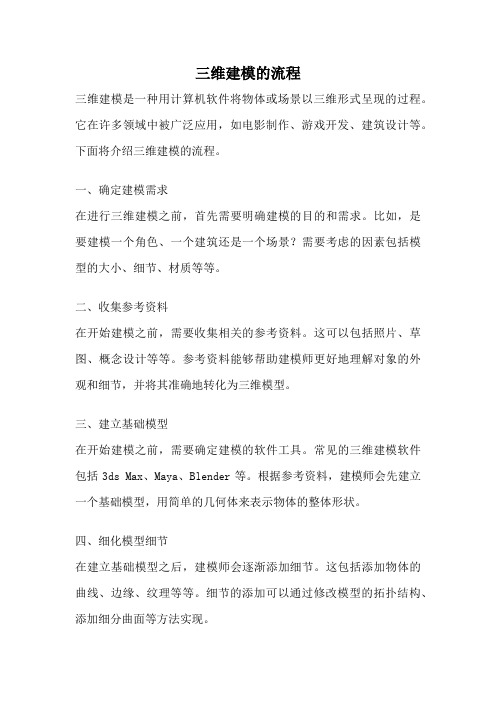
三维建模的流程三维建模是一种用计算机软件将物体或场景以三维形式呈现的过程。
它在许多领域中被广泛应用,如电影制作、游戏开发、建筑设计等。
下面将介绍三维建模的流程。
一、确定建模需求在进行三维建模之前,首先需要明确建模的目的和需求。
比如,是要建模一个角色、一个建筑还是一个场景?需要考虑的因素包括模型的大小、细节、材质等等。
二、收集参考资料在开始建模之前,需要收集相关的参考资料。
这可以包括照片、草图、概念设计等等。
参考资料能够帮助建模师更好地理解对象的外观和细节,并将其准确地转化为三维模型。
三、建立基础模型在开始建模之前,需要确定建模的软件工具。
常见的三维建模软件包括3ds Max、Maya、Blender等。
根据参考资料,建模师会先建立一个基础模型,用简单的几何体来表示物体的整体形状。
四、细化模型细节在建立基础模型之后,建模师会逐渐添加细节。
这包括添加物体的曲线、边缘、纹理等等。
细节的添加可以通过修改模型的拓扑结构、添加细分曲面等方法实现。
五、调整模型比例和姿态为了使模型更符合设计要求,建模师可能需要调整模型的比例和姿态。
这可以通过缩放、旋转、移动等操作来实现。
调整后的模型应该与参考资料一致,并符合设计要求。
六、添加材质和纹理为了使模型更加真实和具有质感,建模师需要为模型添加材质和纹理。
材质可以决定物体的颜色、反射率、折射率等属性,而纹理可以给模型表面添加图案、纹理等细节。
七、灯光设置灯光的设置可以影响模型的视觉效果。
建模师需要根据场景需求设置合适的灯光类型、位置和亮度。
灯光的设置应该能够突出模型的特点,并营造出适合的氛围。
八、渲染和输出完成建模和设置后,建模师需要使用渲染器将模型输出为图像或动画。
渲染器可以模拟光线的传播和反射,使模型呈现出逼真的效果。
输出的图像或动画可以用于展示、制作视频或其他用途。
九、优化和修改在输出之前,建模师可能需要对模型进行优化和修改。
这包括对模型进行细节修正、减少多余的面片、优化材质和纹理等。
Skyline三维模型工程流程

2、.XPL格式模型的获取
1)在TerraExplorer Pro v6用户界面的Tools菜 单中,添加了能直接调用MakeXpl工具的按钮。
2、.XPL格式模型的获取
获取XPL格式模型的快捷方式: \Program Files\Skyline\TerraExplorer Pro, 即Pro安装系统根目录下,找到创建XPL格式 文件的系统工具MakeXpl.exe,图标为:
1. X 格式模型的输出
注:如果模型在输出成.X格式之前,没有进行归 零操作,并且没有记录模型坐标值,那么可通过 使用MakeXPL工具来完成模型归零操作。 MakeXPL工具可将.X格式的模型转换成XPL格式 的同时,将模型的坐标归零,并且会记录模型的 坐标值,并形成一个shp文件。
1. X 格式模型的输出
XPC和XPL的区别----XPC XPC是.x格式的模型经过TEPro默认打包(Create
Basic Kit)生成的Skyline专有的模型压缩格式,包 含了.x模型同其调用的所有贴图文件 例如,01.Xpc 注:动画模型会打包成XPC格式。
XPC和XPL的区别----XPL
XPL是.x格式的模型经过TEPro打包选择创建LOD
XPC和XPL的区别----XPL
Example: 一个名为01.x的模型,经过默认打包,会生成最高4级的一组xpl, 文件如下: 01.xpl 01_LOD_1.xpl 01_LOD_2.xpl 01_LOD_3.xpl 01_LOD_4.xpl 这五个文件是一个模型,不能分离,其中01.xpl为索引文件,LOD14为贴图精度分级的一组模型文件,4级为最高精度(贴图显示最为清 晰),1级为最低精度(贴图显示最为模糊,基本为单色)
基于SkylineTerrasuite的城市三维景观的建立

收稿日期:2008204209;修订日期:2008208203作者简介:邓洁(1983-),硕士研究生,主要从事摄影测量与遥感应用方面的研究。
E 2mail :dengjie 0908@ 。
基于Skyline T errasuite 的城市三维景观的建立邓 洁,夏春林,王润芳(辽宁工程技术大学测绘与地理科学学院,辽宁阜新 123000)摘要:以东北大学彩色航空摄影像片和大比例尺地形图为数据源,利用Virt uo ZoN T3.5获得DOM数据和D EM 数据并进行预处理,使其拥有相同的坐标系统;利用三维地理信息系统软件Skyline Terrasuite 将DOM 叠加到DEM 上构建三维表面来表示三维场景和建筑物的屋顶纹理;利用数码相机对建筑物的侧面纹理进行采集,对建筑物的结构框架进行纹理映射,实现城市三维景观的可视化。
关 键 词:Skyline ;三维城市景观;纹理映射;数字高程模型;数字正射影像中图分类号:TP 79 文献标志码:A 文章编号:100420323(2008)05205292041 引 言全球化、信息化是未来城市经济发展的总趋势,实现城市信息化是一个城市融入全球化浪潮的必要条件享,加强和推进城市信息化建设,将成为推动城市走向现代化的新动力[1]。
三维城市模型(3Dimen 2sional City Modal ,3DCM )是关于城市地形及地物描述的三维计算机模型。
3DCM 尤其是镶嵌有影像纹理的真实感三维模型的建立,使得对于城市景观现状和规划设计的描述摆脱了常规的基于二维地图(平面图)和三维实物模型的表达方式,代之以计算机辅助的三维表现,这样更符合人们的视觉习惯。
城市建模和三维景观可视化,由于可以实现城市真实三维景观的再现,实现真实现实与虚拟现实的结合,成为数字化测绘的新的技术亮点,3DCM 和虚拟现实(VR )的结合也是数码城市(Cybercity )的重要组成部分。
根据3DCM 建立的三维城市地理信息系统(3D U GIS )可以很方便地对城市各类空间信息进行分析,为城市的密度及分布调查、建筑结构调查、园林绿地位置设计、道路规划、光照分析、噪音传播和污染研究等提供有利的帮助,使城市规划、基础设施设计、城市管理更加科学化、自动化和大众化,对于城市可持续发展研究具有重要意义。
skylineterraexplorerpro系统操作手册(中文)

S k y l i n eT e r r a e x p l o r e r P r o 系统操作手册(中文)-CAL-FENGHAI-(2020YEAR-YICAI)_JINGBIAN系统平台操作手册一、TerraExplorer Pro简介 (3)二、TerraExplorer Pro菜单 (4)1、File (4)2、Edit(第九章第二节) (5)3、View (7)4、Navigation (8)5、Layers (10)6、Creat (14)7、Measurements(第十八章) (19)8、Tools(第十九章) (20)collaboration (20)Extract terrain (20)GPS tracking (22)Duplicate Objects (23)Free hand drawing (23)Build power Aid (23)Multiple coordinate system (24)Mil-std-2525b (24)Make point cloud model (24)Data library (24)Snapshot (24)Save snapshot to file (24)Snapshot size (24)Project setting (24)Options (25)9、Help (28)三、TerraExplorer Pro工具栏(操作方法参考菜单中creat的操作方法) (28)Project: (28)measurements (29)Layer (29)2D Objects (30)3D—Objects (30)dynamic object (31)route (31)四、对象操作 (32)绑定(第九章最后一节) (32)一、TerraExplorer Pro简介TerraExplorer Pro:它是一个桌面应用程序,使得用户可以浏览分析空间数据,并可以对其进行编辑。
基于Skyline的三维地形模型建立方法略谈
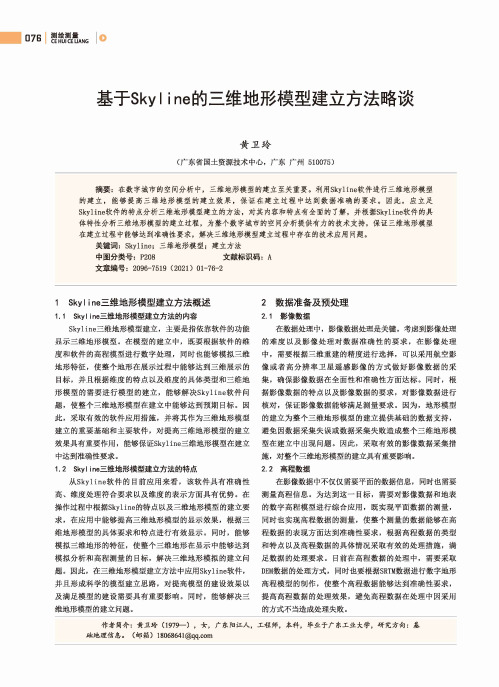
□7B醮糕N G O基于S k y I i n e的三维地形模型建立方法略谈黄卫玲(广东省国土资源技术中心,广东广州510075)摘要:在数字城市的空间分析中,三维地形模型的建立至关重要。
利用Sk ylin e软件进行三维地形模型 的建立,能够提高三维地形模型的建立效果,保证在建立过程中达到数据准确的要求。
因此,应立足S kylin e软件的特点分析三维地形模型建立的方法,对其内容和特点有全面的了解,并根据Skylin e软件的具体特性分析三维地形模型的建立过程,为整个数字城市的空间分析提供有力的技术支持,保证三维地形模型在建立过程中能够达到准确性要求,解决三维地形模型建立过程中存在的技术应用问题。
关键词:Sk ylin e;三维地形模型;建立方法中图分类号:P208 文献标识码:A文章编号:2096-7519 (2021) 01-76-21S k y I i n e三维地形模型建立方法概述1.1Sky I i ne三维地形模型建立方法的内容Skyline三维地形模型建立,主要是指依靠软件的功能 显示三维地形模型。
在模型的建立中,既要根据软件的维 度和软件的高程模型进行数字处理,同时也能够模拟三维 地形特征,使整个地形在展示过程中能够达到三维展示的 目标,并且根据维度的特点以及维度的具体类型和三维地 形模型的需要进行模型的建立,能够解决Sky1ine软件问 题,使整个三维地形模型在建立中能够达到预期目标。
因此,采取有效的软件应用措施,并将其作为三维地形模型 建立的重要基础和主要软件,对提高三维地形模型的建立 效果具有重要作用,能够保证Skyl ine三维地形模型在建立 中达到准确性要求。
1.2 Sky I i ne三维地形模型建立方法的特点从Skyline软件的目前应用来看,该软件具有准确性 高、维度处理符合要求以及维度的表示方面具有优势。
在 操作过程中根据Skyline的特点以及三维地形模型的建立要 求,在应用中能够提高三维地形模型的显示效果,根据三 维地形模型的具体要求和特点进行有效显示。
- 1、下载文档前请自行甄别文档内容的完整性,平台不提供额外的编辑、内容补充、找答案等附加服务。
- 2、"仅部分预览"的文档,不可在线预览部分如存在完整性等问题,可反馈申请退款(可完整预览的文档不适用该条件!)。
- 3、如文档侵犯您的权益,请联系客服反馈,我们会尽快为您处理(人工客服工作时间:9:00-18:30)。
skyline三维建模流程
(瞿成俊编写)
(一)CAD图形数据、纹理数据领取及命名方式
1)领取CAD图形数据检查是否有七层或在马路边上的房屋没有
编号(此编号为瞿成俊编制,如无请咨询),此编号与纹理数据编号一致。
2)各作业人员在瞿成俊编制号码前加自己姓名的最后一个汉字
的拼音字母做为标识+所给范围的编号代码,做为最终.X成果的文件名。
如:
瞿成俊的拼音代码:ke
范围代码:g01
瞿成俊编制的代码:01
◆最终的文件名为:keg0101.x
3)纹理命名方式:以自己的名为前缀+数字,例:
瞿成俊的拼音代码:qcj
纹理顺序:01
纹理顺序:02
◆最终的纹理名为:ke01
Ke02
……..
(二)纹理要求
1)纹理素材要求清晰、颜色明亮、无其它不相关遮挡物、不夸张、
不歪斜。
实现方法:
1:通过截取其中纹理素材清晰、颜色明亮、无其它不相关遮挡物部分纹理材质复制、移动到有遮挡物的方或者基它破
旧的部分(色阶工具辅助实现)。
2:用曲线工具调其亮度值,再用滤镜里面的锐化工具调其清晰度,注意保持纹理真实不失真。
3:通过“多边形套取”工具选取歪斜部分,用CTRL+T 进行变形,再点右键弹出的菜单栏中点选其中的“斜切”工具
进行推拉变形)
2)纹理大小、格式要求
1:在photoshop中显示不能超过600K
2:纹理格式存储为.JPG,透明纹理格式存储为.TGA
(四)模型制作
1)启动软件3D MAX。
2)确定单位,在3DMAX菜单“customize”中的“unit setup”
中将单位设置成minimeters。
3)导入矢量闭合多边形,在CAD中将底图置于坐标原点,并
且指定其单位为米(minimeters)。
导入3DMAX中作底图,
在3DMAX中以导入的多边形为基准再勾画相同的多边形作
为地基轮廓。
(如果成片做,那么再最后各栋模型导出时,
请注意把模型左上角的边角点放至坐标原点)。
附:操作参
考文档《建模导出X文件新规则》
4)如果没有矢量文件,在影像上截取建筑物地图,在
photoshop中确定截取图片的宽度和高度的比例,按照这个
比例在3DMAX中创建一个box,将截取的图片贴在这个box
上确定建筑物的长宽比例。
(特殊情况特殊对待)
5)量取建筑物某一面墙的长度,在3DMAX中对刚才创建的box
进行缩放,确定建筑物的真实长宽数据。
(上面4的情况的
底图数据采集的方法)
6)根据截取的底图(图片,上4、5采集数据的方法)进行轮
廓线的勾画,确定建筑物的结构、层数。
7)根据高度信息进行挤压(Extrude)建立模型,根据拍摄的
建筑物照片制作贴图并依附于建立的三维模型。
具体步骤
为:在次物体状态下为物体的各个面赋材质:使用EDITPOLY
选择物体的面,而后将材质赋予该面,然后在该面仍在选
择状态下,加一UVWMAP修改器,调整坐标,而后加一
EDITPOLY进行一次塌陷,物体上每一个面如此往复操作。
3.3.三维模型优化原则
1)确保模型的中心的坐标为(0,0,0)。
确保所有模型的底
部在水平面之上(Z=0)。
2)2、对于所建的模型要进行优化,在维持模型显示效果的前
提下,使用尽可能少的点、面和多边形。
如创建圆柱使
Height Segment和Cap Segment的数值都是1,sides值
默认为18,一般改成10或12。
创建球体时,使用恰当的
segment数值,使其维持原来的形状。
3)如果模型中包括大的部分的重复(例如一个建筑物群包含
多个相同类型的building,)那么只创建重复部分的一个模
型,然后在TerraExplorer中进行复制。
4)在建模过程中尽量不用布尔运算和切割等工具,减少面的
数量和出错的可能性。
使用布尔运算前应注意:布尔运算
两物体法线方向一致,防止两物体有坏面。
5)建模时应该用实际大小建模,即导入场景中使模型的scale
值为1。
建模时数据的小数点前或后的位数不应太多,以提
高运行速度。
6)在将3DMAX导出3DS模型时,最好先将修改堆栈塌陷。
防
止平移,旋转等操作时出现问题。
7)建模完成后要对模型进行简化,如使用MultiGen Creator
软件下的Virtue 3D Vsimplify等简化模型的插件工具对
模型进行简化运算处理,不用的面全部删掉减少模型中面
和点的数量,提高场景运行速度。
3.3.贴图纹理优化处理,(在photoshop操作中注意的问题)1)象素尺寸-纹理的象素尺寸应该是2的N次方(2,4,8,16等
等)。
纹理尺寸没有必要是正方形的,但是可能的话建议做成正方形,象素大小最好不要超过1024。
2)位图纹理-当使用位图文件作为纹理时,使用indexed color并
把它调整为所需要颜色的最小值。
3)黑色-避免使用纯黑色(R=0, B=0, G=0)。
在TerraExplorer中看
上去纯黑色是透明的。
4)Blurring –高对比度和sharpness的纹理可能会产生aliasing
效果和“noisy” 显示。
建议创建纹理时使用“dirty look”,而避免使用flat colors。
5)Tiling –如果纹理是重复的(如一个建筑物的正面),使用tiled
texture。
这样会减少总体纹理大小。
6)材质编辑器中的贴图调整不起作用,贴图坐标调整只能用UVWMAP
修改器。
7)Specular 和 glossiness –所有纹理的specular 和glossiness
属性值都应该设为0。
8)贴图可选格式为JPEG或BMP格式。
同一模型的贴图名称按照具体
规定依次进行数字排列。
9)每个导成skyline识别格式的模型及其图片都要放在一个单独的
文件夹中,便于修改。
(四)最终成果导出
1)导出.X模型参数设置,请参照《建模导出X文件新规则》
2)保存方式,如:
D:\瞿成俊.x文件汇总\“范围代码”做为存放范围内模型的文件夹名\单栋模型文件夹\最终.x文件(包括导出的成果数据的纹理数据),例:D:\ 瞿成俊.x文件汇总\
g01\keg0101\ keg0101.X 流程图:。
